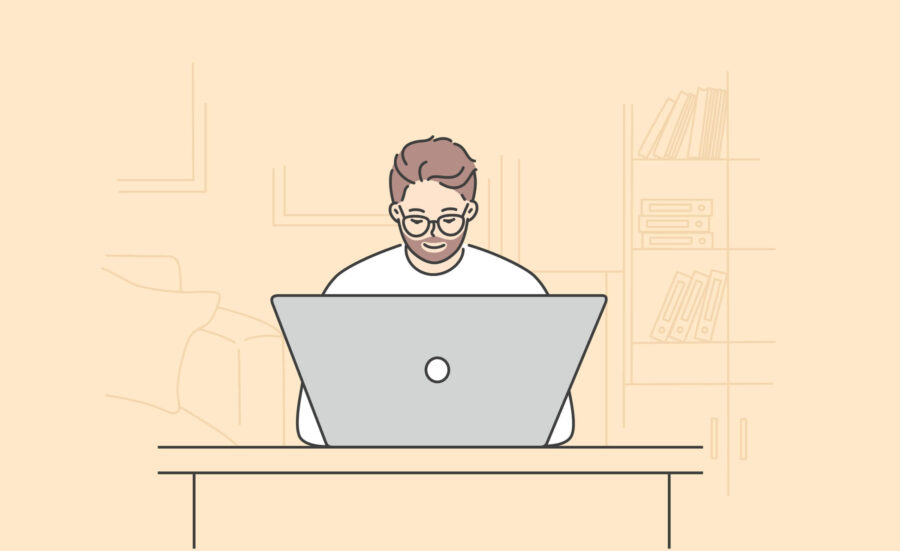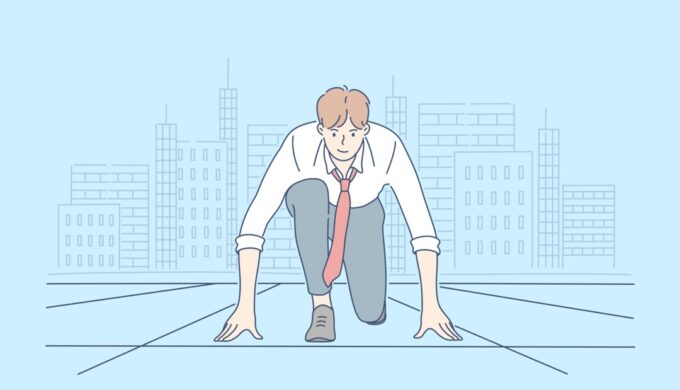WordPressを始めるのにConoHa WINGを使おうか迷ってます!いい評判が多いけど、実際どんな感じなの?
ConoHa WINGとエックスサーバーなら、どっちがいいんだろう?
こんな疑問に、ConoHa WING利用歴4年の僕がお答えします。
(2024年12月に最新情報にアップデートしました。)
・ConoHa WINGの評判まとめ
・ConoHa WINGのメリット&デメリット
・ConoHa WINGを使ってみたレビュー
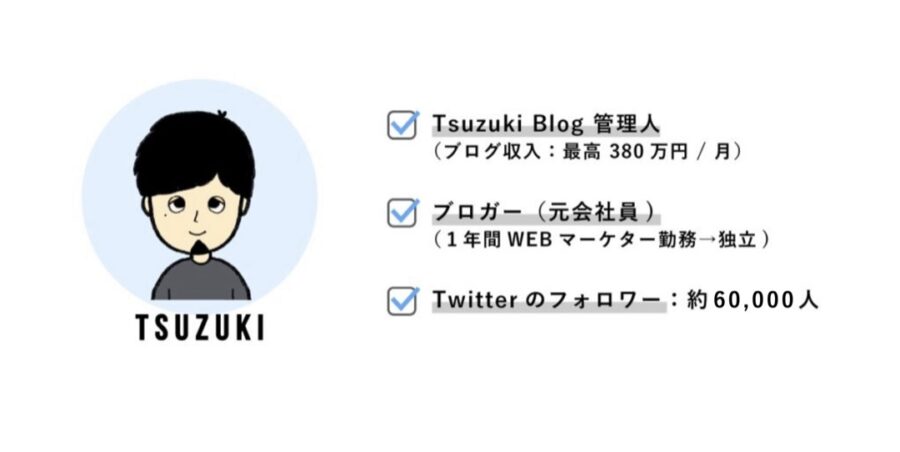
この記事を書いている僕はブログ歴6年です。副業でブログを始めて1年で月100万円を達成し、現在はブログで生計を立てています。
今回は、GMOインターネット社が運営する、国内最速レンタルサーバー「ConoHa WING」の評判をご紹介します。
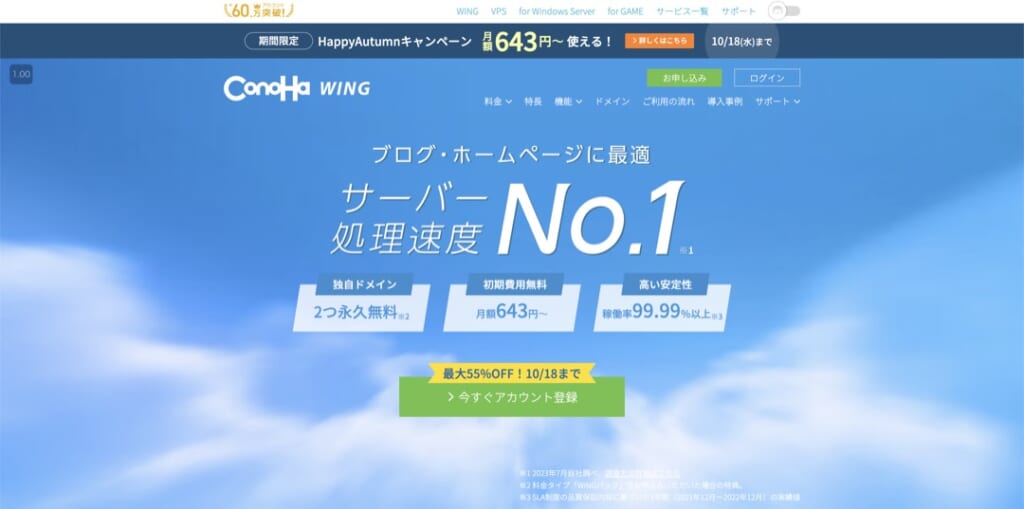
最初に、ConoHa WINGのメリット・デメリットをご紹介しておくと、下記です。
メリット
デメリット
- 初月は月末まで無料で使える
- ブロガーから人気が高い
- WordPressテーマを割引で導入できる
- 高速化エンジン「WEXAL®」を使える
- サーバー管理画面が使いやすい
- 無料お試し期間がない
- アダルトサイトは運営できない
- サポートが平日10〜18時のみで
- WINGパック、リザーブドなどプランが多くわかりにくい
まとめると、「速くて安くて使いやすい」という、三拍子そろったレンタルサーバーです。
実際、僕も2020年に他のレンタルサーバーから、ConoHa WINGへとサーバー移行しましたが、サイトスピードも上がり、満足しています。
本記事では、ConoHa WINGのよい評判やメリットだけでなく、悪い評判やデメリットもしっかりご紹介していきます。
「ConoHa WINGを使おうか迷っている」というお悩みを徹底解消していくので、ご安心ください。
\今なら料金最大53%OFFキャンペーン中!/
※上記から申し込むと500円割引適用
※クリックすると公式HPへ飛びます
この記事を読んでいる方の、レンタルサーバー選びのお役に立てると嬉しいです。
WordPressブログにおすすめのレンタルサーバーは、下記記事にて徹底比較しています。ブログ運営を始める方は参考にしてみてください。
目次[非表示]
ConoHa WINGとは?メリット・デメリットも解説
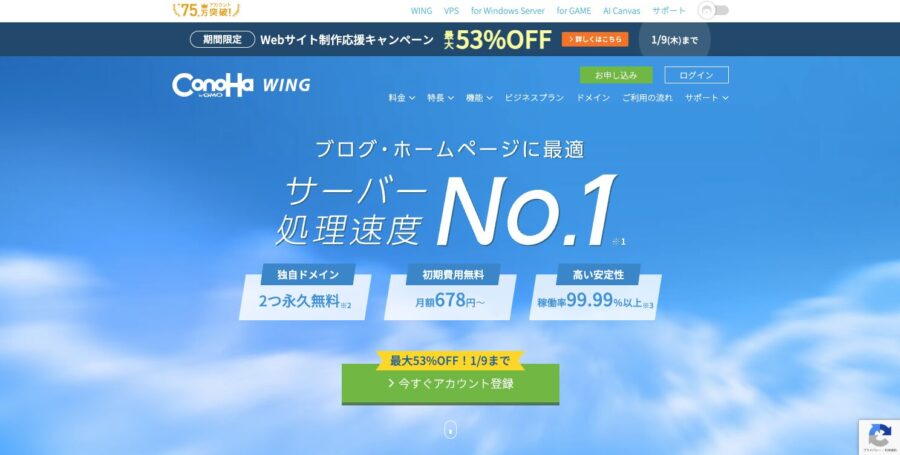
ConoHa WINGの基本情報はこんな感じです。
こちらの基本情報は、別記事の「失敗しないレンタルサーバーの選び方」でご紹介したポイントを基準にご紹介しています。
ConoHa WINGの基本情報
| 比較項目 | 評価 |
|---|---|
| 運営会社 | GMOインターネット社 |
| 運営開始 | 2018年9月 |
| 転送量 | 無制限 |
| 表示スピード | 国内最速 |
| 月額料金 | 月660円〜 (初期費用・ドメイン代が無料) |
| WordPressの 導入しやすさ | 10分で導入できる |
| 自動バックアップ | 14日間自動バックアップ |
| 複数サイト運営 | 無制限 |
| 無料独自SSL | あり |
GMOインターネット社が2018年から提供開始したレンタルサーバーです。
国内最速の表示スピード、独自ドメインが2個無料、複数サイト運営OK、WordPressかんたんセットアップがついています。
WordPressブログを始める人におすすめのレンタルサーバーです。
\今なら料金最大53%OFFキャンペーン中!/
※上記から申し込むと500円割引適用
※クリックすると公式HPへ飛びます
当ブログは2020年からConoHa WINGへとサーバー移行して4年以上使っていますが、高速かつ使いやすいので満足しています。
ConoHa WINGのメリット
ConoHa WINGのメリットをご紹介していきます。
①初月は月末まで無料で使える
②ブロガーから人気が高い
③WordPressテーマを割引で導入できる
④高速化エンジン「WEXAL®」を使える
⑤サーバー管理画面が使いやすい
1つずつ解説しますね。
①初月は月末まで無料で使える
ConoHa WINGは初回申し込みに限り、申込月の月末までは無料で利用できます。
月初にConoHa WINGを申し込めば、実質1ヶ月ほどは無料で使えるということですね。
②ブロガーから人気が高い
日本マーケティングリサーチ機構の調べによると、ConoHa WINGは下記の項目でNo.1を獲得しています。
- アフィリエイター・ブロガーが使いたいレンタルサーバーNo.1🥇
- WordPress利用者がおすすめするレンタルサーバーNo.1🥇
- サポートが充実していると思うレンタルサーバーNo.1🥇
上記3部門で4年連続No.1を達成しており、ブロガーから人気の高いレンタルサーバーということが分かりますね。
実際、僕も4年以上ConoHa WINGを使っていますが、おすすめできるサーバーです。
③WordPressテーマを割引購入できる
ConoHa WINGでは、下記のWordPressテーマが割引料金で提供されています。
| テーマ名 | 通常料金 | 割引料金 |
|---|---|---|
JIN:R | 17,820円 (△1,980円) | |
JIN | 14,250円 (△550円) | |
SANGO | 14,000円 (△800円) | |
THE THOR | 14,652円 (△1,628円) | |
THE SONIC | 6,578円 (△2,002円) | |
GOLD BLOG | 8,900円 (△1,000円) | |
Cocoon | 無料 | 無料 |
上記テーマを使おうと思っている方は、コノハウィングWordPressを始めるとお得です。
ConoHa WINGを使ってWordPressを始める手順は下記でご紹介しています。
>> 10分でできるWordPressブログの始め方【初心者向けの開設方法】
④高速化エンジン「WEXAL®」を使える
ConoHa WINGでは、プライム・ストラテジー社が提供している「WEXAL®Page Speed Technology®」を無料で使うことができます。

「WEXAL®」をオンにすると、
- JSやCSSファイルが最適化されることで表示スピードが上がる
- 画像ファイル形式がGoogle推奨の「WebP」へ自動変換される
という感じで、WordPressサイトの最適化が自動で行われます。

SEO対策の指標になる「PageSpeed Insights」の測定結果が改善され、SEO集客にプラスの効果をもたらしてくれますよ。
ConoHa WINGの管理画面から、ワンクリックで導入できますよ。
⑤サーバー管理画面が使いやすい
レンタルサーバーの管理画面は、初心者にとっては難しい言葉が並んでおり、見にくいケースが多いです。
しかし、ConoHa WINGの管理画面は見やすくなっており、初心者でも簡単に使えます。
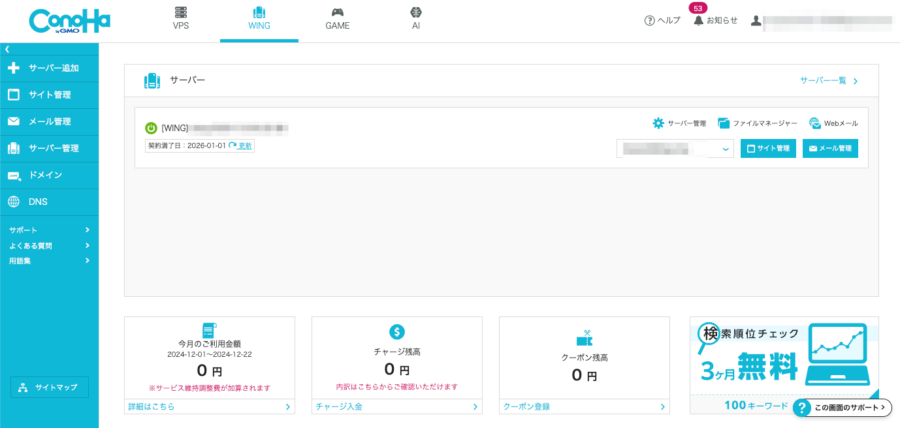
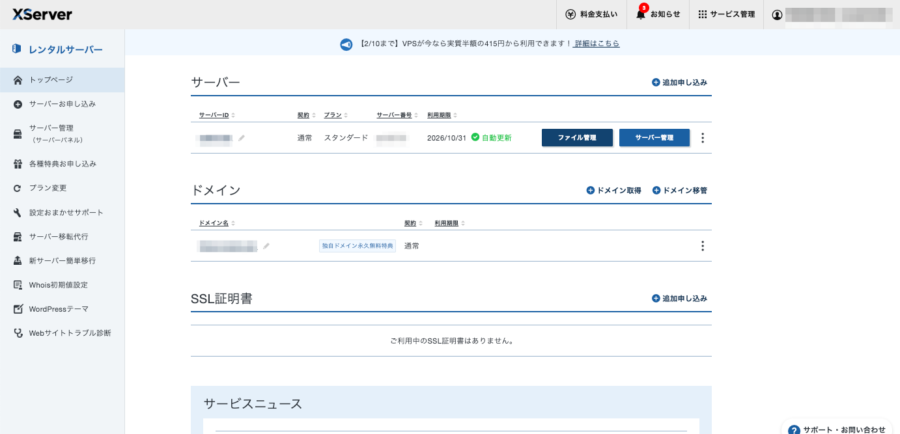
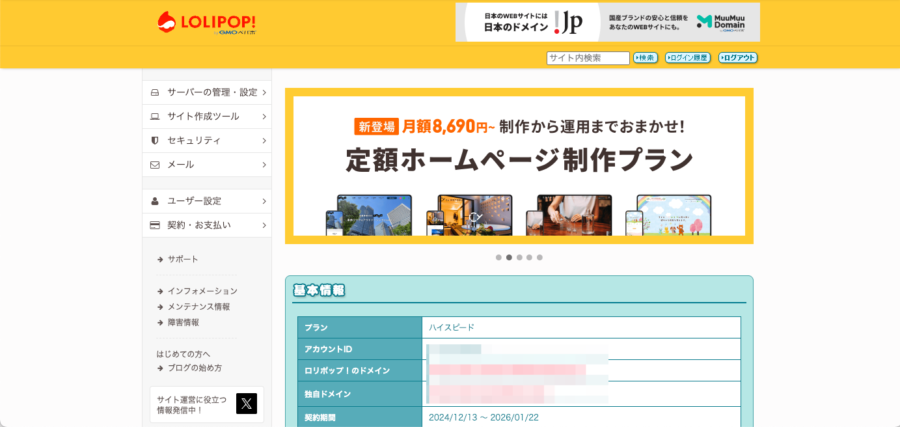
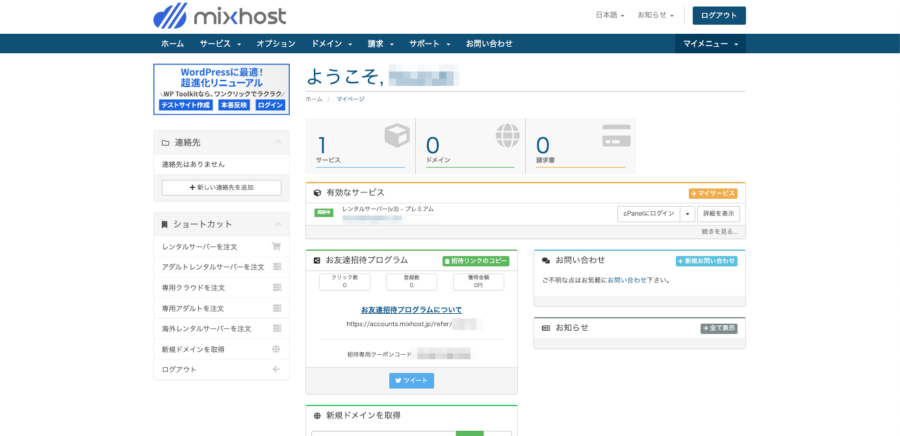
主要なレンタルサーバー4社の管理画面は、上記のような感じです。
各社、管理画面をアップデートしており、そこまで差がなくなりましたが、それでもConoHa WINGは使いやすいと感じます。
ConoHa WINGのデメリット
他のレンタルサーバーと比較したときに見えてくる、コノハウィングのデメリットについて解説していきます。
①無料お試し期間がない
②アダルト系サイトでは利用できない
③サポートが平日10〜18時のみである
④WINGパック、リザーブドなどプランが多くわかりにくい
1つずつご紹介していきますね。
①無料お試し期間がない
ConoHa WINGには、無料のお試し期間が存在しません。
無料お試し期間があれば、サーバーの使い勝手などをチェックできますが、ConoHa WINGではそのような期間がないのです。
その代わり、申込月は月末まで料金が発生しないので、月初に申し込むとお得に使えます。
例えば、3月1日にConoHa WINGに申し込みをすれば、3月31日までの31日間は料金が無料で使えるということですね。
10日間の無料体験がついている「エックスサーバー」や「ロリポップ」は、WordPressクイックスタートを使うと無料期間がなくなってしまいます。
そう考えると、ConoHa WINGはいい対応をしていると考えることもできそうです。
②アダルト系サイトでは利用できない
ConoHa WINGは、アダルト系でのサイト利用はできません。
ConoHa会員規約の第21条(禁止行為)の(16)には、下記のように記載されています。
(16) わいせつ、児童ポルノ若しくは児童虐待に相当する画像、映像、音声若しくは文書等を送信又は表示する行為、又はこれらを収録した媒体を販売する行為、又はその送信、表示、販売を想起させる広告を表示又は送信する行為
出典:ConoHa会員規約
アダルト系でサイト運営をしたい方は、mixhost(ミックスホスト)を使うのがおすすめです。
③サポートが平日10〜18時のみである
ConoHa WINGのサポート体制は、下記のような感じです。
- メール
- 電話
- チャット
それぞれ、詳しい対応時間は下記になります。
- メール:平日10:00~18:00
- 電話:平日10:00~18:00
- チャット:平日10:00~18:00
もし、土日にトラブルが起こった場合、対応は月曜日以降ということになってしまいます。
サポート重視でサーバーを選びたい方は、メールでの問い合わせが24時間以内に対応されるエックスサーバーや、48時間以内に対応されるロリポップがおすすめです。
ただし、ConoHa WINGのサポートはかなり丁寧なので、平日対応で問題なければ、コノハウィングを選んでおくといいと思います。
実際、僕がサーバー移行したときもサポートの方がかなり丁寧に対応してくれました。
また、当ブログへお問い合わせいただいた読者さんをConoHa WINGさんにお繋ぎした際も、サポートセンターの方が親身に対応してくれたので間違いないです。
④WINGパック、リザーブドなどプランが多くわかりにくい
ConoHa WINGには、「WINGパック」「通常プラン」「リザーブドプラン」などの用語があって、初心者にとってはわかりにくいです。
なので、簡単に整理しておきますね!
WINGパックは「レンタルサーバー」と「独自ドメイン」がセットになった長期利用向けの割引プランです。
3ヶ月以上の契約になりますが、その分、料金プランから割引されます。
WordPressなどのサイト運営に必要な、「サーバーとドメインの詰め合わせ」と考えるとわかりやすいです。
通常プランは、1時間ごとに課金されるプランです。
例えば、WordPressサイトを作って運営している場合、1日で24時間分を使うので、スタンダードプランであれば1日117.6円かかります。
とはいえ、月額で上限金額があるので、スタンダードではMAX使っても最大2,904円におさまるという感じです。
WINGパックなら月700円前後から使えるので、WINGパックを使った方が断然お得です。
リザーブドプランは1契約ごとにメモリやvCPUが割り当てられて安定稼動できるプランです。
通常、レンタルサーバーは1つのサーバーを他の人と共有して使うので、誰かのサイトに膨大なアクセスがあれば、自分のサイトが遅くなったりするんですね。
しかし、リザーブドプランを使えば、他のサイトでアクセスが急増しても、自分のサイトには影響が出ないという特徴があります。
リザーブドプランにも「WINGパック」と「通常プラン」がありまして、リザーブド1GBであれば月1,331円から利用可能です。
これからWordPressを始める初心者にとってはリザーブドプランはスペックが高すぎます。
そのため、普通の「WINGパック」を利用するのが最適解といえます。
ConoHa WINGの良い評判と悪い評判まとめ!
ConoHa WINGの評判はこんな感じです。
①サーバースピードが高速
②WordPressを簡単に開設できる
③無料ドメインが2個ついている
①サーバーダウンや障害が多かった
②高速化設定のWEXALでエラーが生じる
③アダルト系コンテンツはNG
2022年頃まではサーバーダウンや障害など、安定性に不安の声が寄せられていました。
しかし、2024年現在は大きな障害も見られず、安定性がUPしているようです。
国内最速サーバーであり、WordPressも開設しやすく、無料ドメインが2個ついてくるという面が評価されています。
ワードプレスを開設するなら「ConoHa WINGかエックスサーバーの2択」という声が多く、レンタルサーバー界の双璧の一角を成すサーバーです。
ConoHa WINGのよい評判
ConoHa WINGのよい評判を解説します。
①サーバースピードが高速
ConoHa WINGの謳い文句である「国内最速サーバー」は本当です。
実際、ConoHa WINGが調査したデータによると、2位以下に約2倍の差をつけて、国内最速を記録しています。
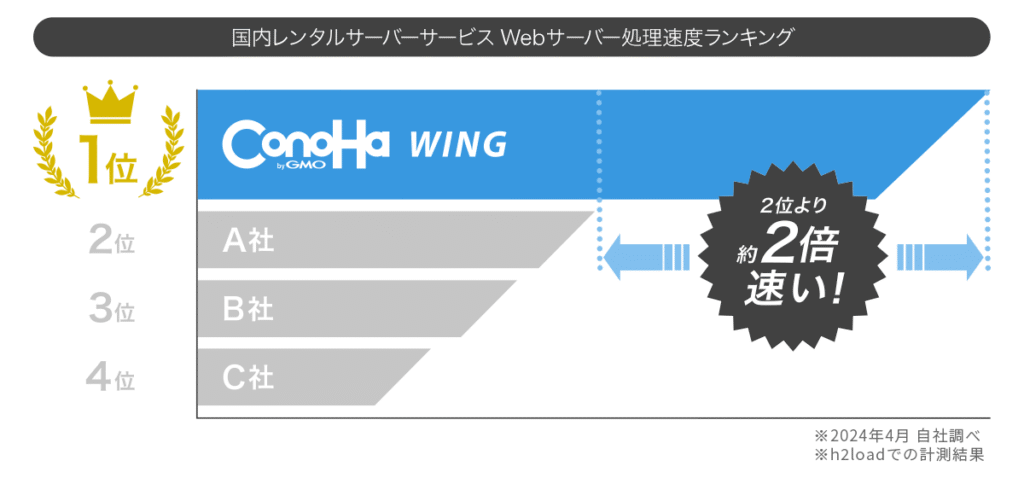
実際、僕自身もConoHa WINGに乗り換えたときに速いなと感じられたので、上記の口コミに同意します。
②WordPressを簡単に開設できる
ConoHa WINGならWordPressサイトを簡単に開設できたという評判が多かったです。
実際、10分ほどでWordPressを作れたという口コミを発見できました。
ConoHa WINGの「WordPressかんたんセットアップ」を使えば、サーバー契約、ドメイン取得、WordPressインストール、SSL設定など、一括で完了できます。
③無料ドメインが2個ついている
ConoHa WINGには、無料ドメインが2個ついてきます。
2つ目のドメインで、別の特化ブログなどを作っている人が多い印象です。
ConoHa WINGの悪い評判
ConoHa WINGの悪い評判をご紹介します。
いい面だけじゃなく、悪い面も理解することで、納得してサービスを使えるはずです。
1つずつ解説していきますね。
①サーバーダウンや障害が多かった
ConoHa WINGはサーバーダウンや障害に関して、下記のような口コミがありました。
実際、サーバーのお知らせ欄には、ときどき障害情報が届きます。
とはいえ、障害の口コミが多かったのは2019年〜2021年頃で、2024年現在は安定感が増してきた印象があります。
②高速化設定のWEXALでエラーが出る
ConoHa WINGは、プライム・ストラテジー社のWEXAL(ウェクサル)という高品質なWordPress高速化エンジンを使えます。
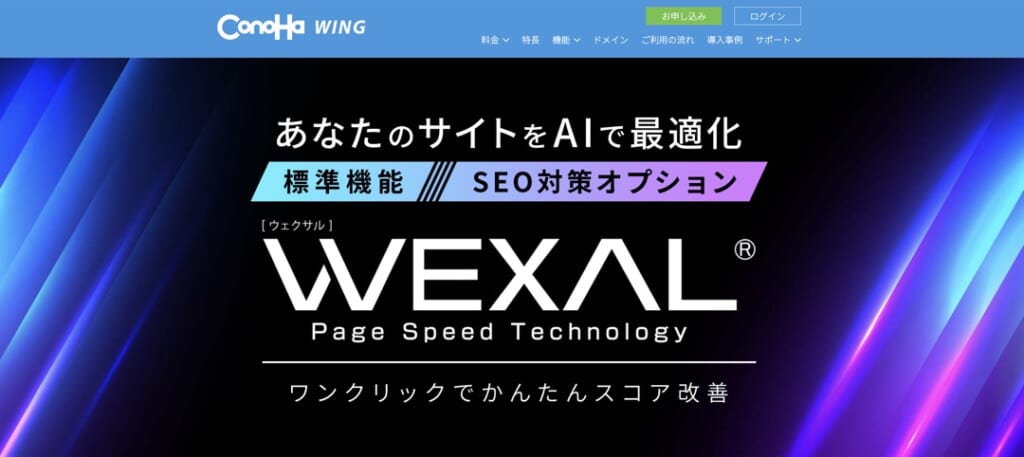
しかし、このWEXALが原因となってエラーが起きることもあるようです。
現在は解消されていて、問題なく使用できます。
③アダルト系コンテンツはNG
ConoHa WINGではアダルト系のサイト運営はNGです。詳しくは、「アダルト系サイトでは利用できない」にて解説しています。
アダルト系コンテンツでサイト運営を検討している方は、mixhostやカラフルボックスを利用しましょう。
次は、ConoHa WINGを使ってみた体験談と口コミレビューをしていきます。
ConoHa WINGを4年以上使った体験談・感想レビュー
当ブログでは、2020年にレンタルサーバーをConoHa WINGへ変更しました。
4年以上、ConoHa WINGを使ったみた体験談と感想をレビューしていきます。
①サイト表示が速くなった
②管理画面が見やすくて使いやすい
③WordPressを運営するなら最強サーバー
1つずつ解説していきますね。
①サイト表示が速くなった
ConoHa WINGに乗り換えてみて、肌感としてもサイトスピードがUPしたように感じます。
GoogleのPageSpeed Insightsでサイトスピードをチェックしたところ、ConoHa WINGに載せ替えた後は下記のようなスピードが表示されました。(2021年6月)
※乗り換え前のデータが残っていませんでした
ブログがサクサク表示されるようになりました。
2023年現在はConoHaVPSに乗り換えて、KUSANAGIという高速化システムを使っています。(こちらはちょっとお高めです)
②管理画面が見やすくて使いやすい
管理画面が使いやすいのも特徴の1つです。
ConoHa WINGの管理画面は下記のようになっていて、直感的に操作することができます。
初めてレンタルサーバーを使う人でも、コノハの管理画面は使いやすいはずです。
③WordPress運営なら最強サーバー
ConoHa WINGにはWordPressかんたんセットアップという、「サーバーとドメインをセットで簡単に契約できる仕組み」がついています。
10分ほどでWordPressサイトに必要な、下記の6つの要素を全て1つのパッケージでできてしまいます。
- レンタルサーバーの契約
- 独自ドメインの取得
- サーバーとドメインの紐づけ
- WordPressのインストール
- WordPressテーマの追加
- SSLの設定
初心者でも安心してWordPressサイトを、サクッと立ち上げられる優れたシステムです。
WordPressサイトを作るなら、ConoHa WINGは最強サーバーといえます。
ConoHa WINGを使うのに向いている人

続いて、ConoHa WINGはこんな人におすすめですよというケースをご紹介していきます。
①WordPressでサイト運営をする人
②国内高速のサーバーを求めている人
③将来的に、複数サイトを運営する人
それぞれ、簡単に解説していきます。
①WordPressでサイト運営をする人
ConoHa WINGは、WordPressでサイト運営する人に向いています。
なぜなら、WordPressかんたんセットアップという仕組みがあるからですね。
かんたんセットアップを使うとWordPressサイトに必要な要素がサクッと揃います。
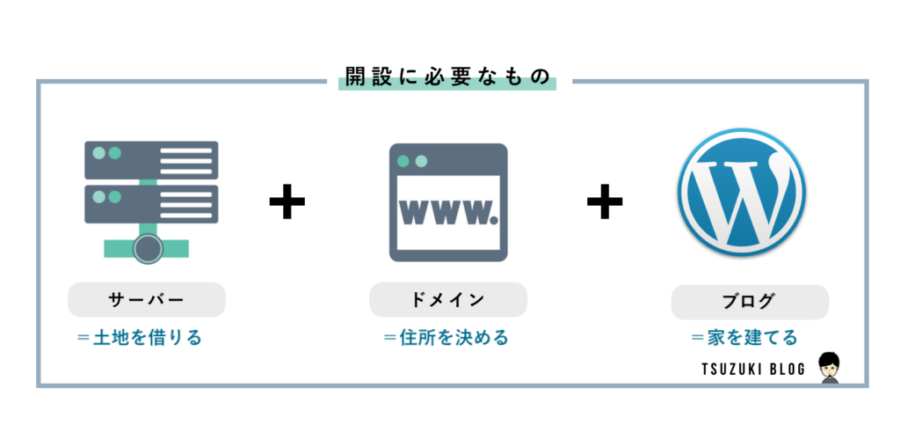
サーバー、ドメイン、WordPressインストールを10分ほどで完了できるのが、ConoHa WINGの強みです。
WordPressを使う予定の人は、ConoHa WINGを選択するといいですよ。
②国内高速のサーバーを求めている人
ConoHa WINGは国内最速サーバーです。
他社のレンタルサーバーよりも、高速なサイトを運営できます。
プライムストラテジー社が提供する高品質な高速化エンジン「WEXAL Page Speed Technology」も無料で使えるので、さらなる高速化を実現可能です。
管理画面から簡単に「ON/OFF」を変更できるので便利ですよ。
ちなみに、サイトスピードが高速化されると、SEO的にもプラスに働きます。
実際、Google検索セントラルブログでも、2018年7月から「ページの読み込み速度をモバイル検索のランキング要素に使用します」と発表されました。
サイトスピードはSEO的に重要なので、高速なサイトを運営したい人はConoHa WINGをレンタルサーバーとして採用するのがおすすめです。
③将来的に、複数サイトを運営する人
ConoHa WINGには、独自ドメインが無料で2個までついてきます。
例えば、1つ目のサイトは転職ジャンルで運営、2つ目のサイトは仮想通貨ジャンルで運営、みたいに複数のサイト運営をすることも可能です。
また、サブドメインやサブディレクトリも無料で設置できるので、元のドメインパワーを活かしたサイト運営もできます。
上記のような感じですね。
ConoHa WINGの評判についてよくある質問
最後に、ConoHa WINGに関するよくある質問にお答えしていきます。
ConoHa WINGとエックスサーバーはどっちがいい?
ConoHa WINGとエックスサーバーを比較表で比べてみると、下記のような感じです。
ConoHa WING | エックスサーバー | |
|---|---|---|
| 比較プラン | ベーシック | スタンダード |
| 月額料金 | 678円/月~ | 693円/月〜 |
| 初期費用 | 無料 | 無料 |
| お試し期間 | なし(申込月は月末まで無料) | 10日間 |
| 独自ドメイン | 2個まで無料 | 2個まで無料 |
| ディスク(SSD) | 300GB | 300GB |
| メモリ/vCPU | 8GB/6コア | 8GB/6コア |
| Webサーバー | Apache + nginx | Apache + nginx |
| データベース | MySQL | MySQL |
| 自動バックアップ | 標準搭載(14日分) | 標準搭載(14日分) |
| サポート | メール/チャット/電話 | メール/チャット/電話 |
| 提供開始 | 2018年 | 2003年 |
| 運営会社 | GMOインターネット社 | エックスサーバー社 |
ぶっちゃけ、ConoHa WINGもエックスサーバーも性能には、ほとんど差がありません。
表示スピードについては、ConoHa WINGが国内最速のレンタルサーバーなので、優っているという感じですね。
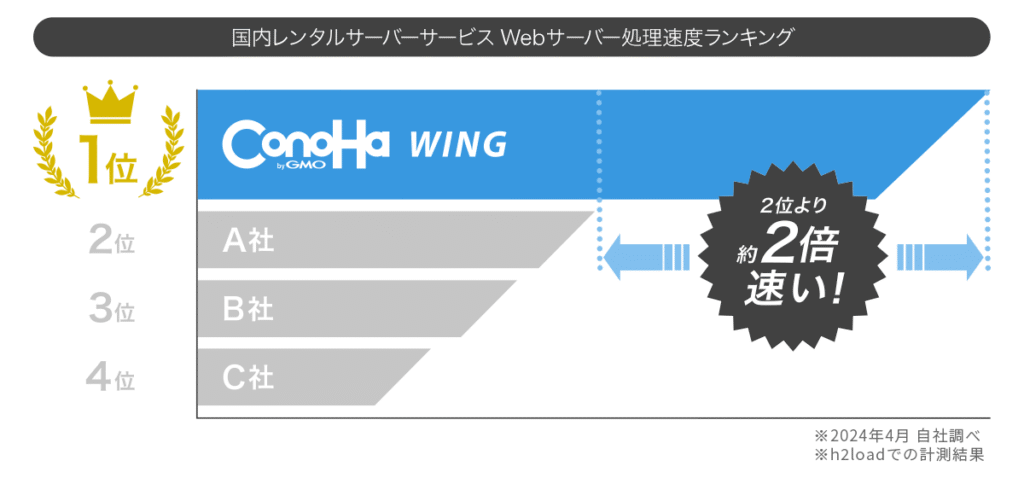
WordPressサイトを運営する場合、表示スピードが速いほどSEO集客にプラスなので、SEOを重視するという方は、ConoHa WINGがおすすめです。
ConoHa WINGでWordPressブログを始める方法は、10分でできるWordPressブログの始め方【初心者向けの開設方法】にてご紹介しています。
一方、エックスサーバーは20年以上の老舗サーバーであるため、業界シェアトップの安定感を重視する方は、エックスサーバーを選んでみるといいかなと。
エックスサーバーでWordPressを始める方法は、下記で解説しました。
ConoHa WINGより安く使えるサーバーはありますか?
ConoHa WINGより安く利用できて、クオリティの高いサーバーを、エックスサーバー以外でご紹介すると下記です。
それぞれ、リンクをクリックするとWordPressサイトの作り方を紹介した記事に飛びますので、気になる方はチェックしてみてくださいね。
ConoHa WINGはアダルト系コンテンツの運営できますか?
ConoHa WINGは、アダルト系でのサイト利用はできません。
ConoHa会員規約の第21条(禁止行為)の(16)には、下記のように記載されています。
(16) わいせつ、児童ポルノ若しくは児童虐待に相当する画像、映像、音声若しくは文書等を送信又は表示する行為、又はこれらを収録した媒体を販売する行為、又はその送信、表示、販売を想起させる広告を表示又は送信する行為
出典:ConoHa会員規約
アダルト系でサイト運営をしたい方は、mixhost(ミックスホスト)を使うようにしましょう。
ConoHa WINGはキャンペーンをやってますか?
ConoHa WINGのキャンペーン情報については、「ConoHa WINGのキャンペーン情報【クーポン付】」をご覧ください。
まとめ:ConoHa WINGはワードプレスに最適なサーバー
今回はConoHa WINGの評判まとめをご紹介しました。
要約すると下記のような感じですね。
①サーバーダウンや障害が多かった
②高速化設定のWEXALでエラーが生じる
③アダルト系コンテンツはNG
①サーバースピードが高速
②WordPressを簡単に開設できる
③無料ドメインが2個ついている
WordPressでブログ・サイト運営をするときに最適なレンタルサーバーと言えます。快適なサイト運営ができるので、使ってみてくださいね。
ちなみに、当サイトからConoHa WINGをお申し込みすると、限定500円OFFクーポンがついてきます。ご活用いただけると、お得にWordPressを始められます。
詳しくは、下記記事をご覧ください。